Afdrukmateriaal en lade
In dit hoofdstuk wordt uitgelegd hoe u afdrukmedia in uw apparaat plaatst.
|
|
|
|
|
|
|
|
Het gebruik van ontvlambaar materiaal of het achterblijven van vreemde materialen in de printen kan oververhitting veroorzaken en in zeldzame gevallen brand. |
Om het formaat te wijzigen, moet u de papiergeleiders aanpassen.
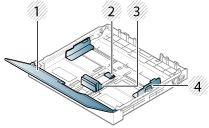
|
|
|
|
|
|
Als u de geleiders niet aanpast, kan dit tot gevolg hebben dat de afdruk scheef of op de verkeerde plaats afgedrukt wordt, of dat het papier vastloopt. |
-
Open de papierlade (zie Lade overzicht).

-
Open de papierklep.
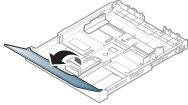
-
Haal de lade handmatig uit het apparaat door de geleidervergrendeling in de lade in te drukken en te ontgrendelen. Stel vervolgens de papierlengte- en papierbreedtegeleider in.
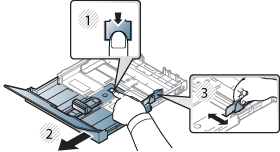
-
Buig de papierstapel of waaier het papier uit, om de pagina's van elkaar te scheiden voor u het papier in het apparaat plaatst.

-
Plaats het papier in de lade met de te bedrukken zijde naar boven.

Bij papier met een kleiner formaat dan Letter-formaat ontgrendelt u de geleider van de lade en duwt u de lade naar binnen. Stel vervolgens de papierlengte- en papierbreedtegeleider in.
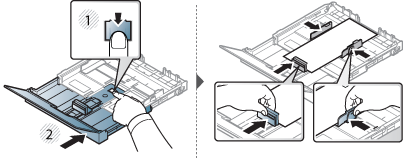
Bij papier dat langer is dan A4-formaat (bijvoorbeeld 'Legal') ontgrendelt u de geleider van de lade en trekt u de lade naar buiten. Stel vervolgens de papierlengte- en papierbreedtegeleider in.
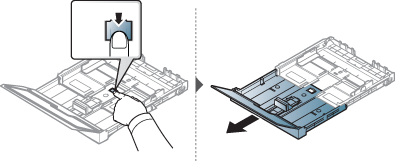
![[Opmerking]](../../common/icon_note.png)
-
Druk de papierbreedtegeleider niet te hard tegen de rand van het papier omdat het papier daardoor kan doorbuigen.
-
Als u de breedtegeleider niet aanpast, kan het papier vastlopen.

-
Gebruik geen papier waarvan de voorste rand opgekruld is. Hierdoor kan het papier vastlopen of kreukelen.
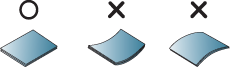
-
-
Druk de papierbreedtegeleider samen en schuif hem tegen de papierstapel zonder deze door te buigen.
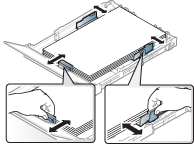
-
Sluit de papierklep.
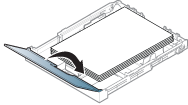
-
Plaats de papierlade.

-
Stel het papiertype en -formaat voor de lade in als u een document wilt afdrukken (zie Papierformaat en papiertype instellen).
De lade is standaard ingesteld op het papierformaat Letter of A4, afhankelijk van het land waar u de printer hebt gekocht. Als u de formaatinstelling wilt veranderen in A4 of Letter, moet u de hendel en de papierbreedtegeleider juist instellen.
-
Trek de lade uit het apparaat. Open de papierklep en verwijder indien nodig het papier uit de lade.
-
Als u het formaat wilt wijzigen in Letter, draait u de hendel aan de achterkant van de lade naar rechts.
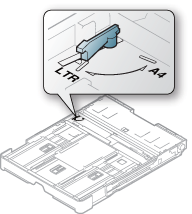
-
Knijp de papierbreedtegeleider samen en schuif deze tot tegen de hendel.
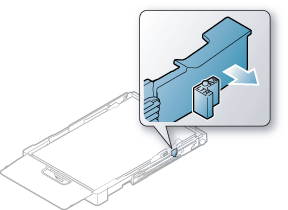
|
|
|
|
Als u het formaat wilt wijzigen in A4, schuift u de papierbreedtegeleider naar links en draait u de hendel naar links. Forceer de hendel niet, anders kan de lade worden beschadigd. |
De papierinstelling van de machine en het stuurprogramma moeten overeenkomen om af te drukken zonder dat er een foutmelding voor verkeerd papier wordt gegeven.
-
U kunt de papierinstellingen van het apparaat wijzigen met het programma Samsung Easy Printer Manager of SyncThru™ Web Service
-
Als het apparaat lokaal is verbonden, kunt u de instellingen van het apparaat instellen via Samsung Easy Printer Manager > > (zie Samsung Easy Printer Manager gebruiken ).
-
Als uw apparaat is verbonden met het netwerk, kunt u de instellingen van het apparaat instellen via SyncThru™ Web Service > het tabblad > (zie SyncThru™ Web Service gebruiken).
-
|
|
|
|
Voor het gebruik van speciale afdrukmedia raden wij u aan om telkens een vel per keer in te voeren (zie Specificaties van de afdrukmedia ). |
Zie Specificaties van de afdrukmedia voor papiergewicht per vel.
|
Types |
Lade [a] |
|---|---|
|
|
● |
|
Dik papier |
● |
|
|
● |
|
|
● |
|
|
● |
|
|
● |
|
|
● |
|
|
● |
|
|
● |
|
|
● |
|
|
● |
|
|
● |
|
|
● |
|
[a] De beschikbare papiersoorten voor handmatige invoer in de lade. |
|
(●: ondersteund)
Om beschadigingen aan het apparaat te voorkomen, gebruikt u uitsluitend etiketten die speciaal zijn ontworpen voor laserprinters.
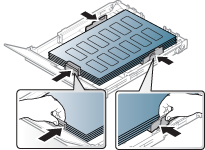
-
Bij de keuze van etiketten dient u rekening te houden met de volgende factoren:
-
Kleefstoffen: Bestand tegen de fixeertemperatuur van het apparaat. Controleer de specificaties van uw apparaat voor informatie over de fixeertemperatuur (ongeveer 170 °C).
-
Schikking: gebruik uitsluitend etiketvellen waarvan het rugvel tussen de etiketten niet blootligt. Bij etiketvellen met ruimte tussen de etiketten kunnen de etiketten loskomen van het rugvel. Dit kan ernstige papierstoringen tot gevolg hebben.
-
Krullen: Moet plat liggen en in geen enkele richting meer dan 5 mm omkrullen.
-
Toestand: gebruik geen etiketten die gekreukt zijn, blaasjes vertonen of loskomen van het rugvel.
-
-
Let op dat er tussen de etiketten geen zelfklevend materiaal blootligt. Blootliggende delen kunnen ervoor zorgen dat etiketten tijdens het afdrukken loskomen, waardoor het papier kan vastlopen. Ook kunnen hierdoor onderdelen van het apparaat beschadigd raken.
-
Plaats geen gebruikte etiketvellen in het apparaat. De klevende achterzijde mag slechts een keer door het apparaat worden gevoerd.
-
Gebruik geen etiketten die loskomen van het rugvel, blaasjes vertonen, gekreukt of anderszins beschadigd zijn.
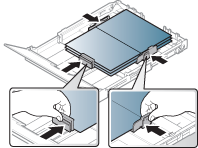
-
Stel de marges in de softwaretoepassing in op ten minste 6,4 mm van de zijkanten van de afdrukmedia.
Bij het plaatsen van voorbedrukt papier moet de bedrukte zijde bovenaan liggen en mag de voorzijde niet gekruld zijn. Bij invoerproblemen draait u het papier om. Er zijn geen garanties wat de afdrukkwaliteit betreft.
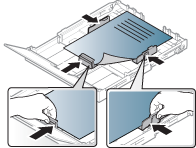
-
Briefhoofden moeten afgedrukt worden met hittebestendige inkt die niet smelt, verdampt of schadelijke gassen uitstoot als ze gedurende 0,1 seconde worden blootgesteld aan de fixeertemperatuur (ongeveer 170 °C) van het apparaat.
-
De inkt op het voorbedrukt papier mag niet ontvlambaar zijn en mag de printerrollen niet beschadigen.
-
Voor u voorbedrukt papier in de lade plaatst, controleert u of de inkt op het papier droog is. Natte inkt kan tijdens het fixeerproces loskomen van het voorbedrukt papier, waardoor de afdrukkwaliteit afneemt.
Papierformaat en papiertype instellen
Nadat u het papier in de lade hebt geplaatst, moet u het papierformaat en -type instellen met behulp van de knoppen op het scherm. Als u wilt afdrukken vanaf een computer, selecteert u het papierformaat en de papiersoort in het toepassingsprogramma dat u op uw computer gebruikt (zie Voorkeursinstellingen voor afdrukken openen).
|
|
|
|
De papierinstelling van de machine en het stuurprogramma moeten overeenkomen om af te drukken zonder dat er een foutmelding voor verkeerd papier wordt gegeven.
|